Windows8系统FN+F5组合键无法打开无线网络怎么办?
发布时间:2022-02-26 文章来源:xp下载站 浏览: 34
|
系统软件是指控制和协调计算机及外部设备,支持应用软件开发和运行的系统,是无需用户干预的各种程序的集合,主要功能是调度,监控和维护计算机系统;负责管理计算机系统中各种独立的硬件,使得它们可以协调工作。系统软件使得计算机使用者和其他软件将计算机当作一个整体而不需要顾及到底层每个硬件是如何工作的。
一般情况下,使用FN+F5组合键即可开启无线网络,不过,有些联想Win8系统用户使用该组合键时发现无法开启无线网络。那么,遇到这问题该怎么来解决呢?
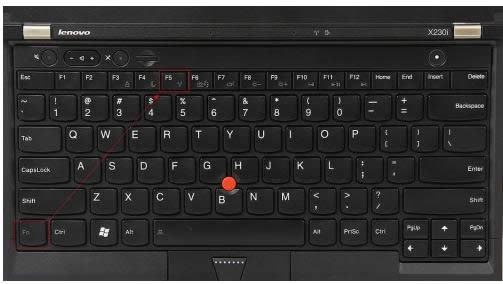 
解决方案如下:
1、我的电脑--右键--管理--设备管理器--网络适配器 。查看看无线网卡的驱动是否安装正确,能不能识别到无线网卡,网卡是否禁用了。如果无线网卡有黄色感叹号或者问好,需要重新安装驱动。如果有红色×符号需要选中无线网卡单击鼠标右键,启用无线网卡。
2、检查笔记本上的无线网卡指示灯是否量 ,功能键开关是否打开; 一般为fn+f5,检查无线网卡硬件开关是否打开(注:不是所以机型都有)。
3、BIOS设置里面检查无线网卡是否开启:进入BIOS中,在Advanced项或Configuration项下有无线网卡的开启关闭选项。
4、按下括号内的按键一般为 F1,F2,进入BIOS设置界面。
5、在Advanced项或Configuration项下有无线网卡的开启关闭选项,BIOS下无线网卡选项具体有4种描述方式:Wireless;WirelessLAN;Wireless LAN Support;WLANDevice。
6、具体看当前使用的笔记本使用的是那种表述方式,把对应的选项调整成enabled。即可在BIOS下开启无线网卡。
关于在Win8系统中FN+F5组合键无法开启无线网络的处理方法小编就和大家介绍到这了,有需要的用户不妨试试上面介绍的方法来,希望本文介绍的内容对大家有所帮助。 系统软件一般是在计算机系统购买时随机携带的,也可以根据需要另行安装。 |
本文章关键词: Win8系统FN+F5组合键无法打开无线网络怎样办?
相关文章
本类教程排行
系统热门教程
本热门系统总排行

